Come installare PostgreSQL con PhpPgAdmin su OpenSUSE
PostgreSQL (comunemente noto come Postgres) è un sistema di database relazionale a oggetti potente, gratuito e open source, completo di funzionalità, altamente estensibile e multipiattaforma, costruito per garantire affidabilità, sono caratterizzati da robustezza e prestazioni elevate.
PostgreSQL funziona su tutti i principali sistemi operativi, incluso Linux. Utilizza ed estende il linguaggio SQL combinato con molte funzionalità che archiviano e scalano in modo sicuro i carichi di lavoro di dati più complicati.
PhpPgAdmin è uno strumento utilizzato per amministrare il database PostgreSQL sul web. Consente di amministrare più server, gestire vari aspetti diversi di PostgreSQL e supporta una facile manipolazione dei dati.
Supporta inoltre il dumping dei dati delle tabelle in una varietà di formati: SQL, COPY, XML, XHTML, CSV, Tabbed, pg_dump e l'importazione di script SQL, dati COPY, XML, CSV e Tabbed. È importante sottolineare che è estendibile con l'uso di plugin.
In questo articolo spiegheremo come installare PostgreSQL 10 e PhpPgAdmin 5.6 nell'edizione server openSUSE.
Installazione del server database PostgreSQL
PostgreSQL 10 è disponibile per l'installazione su openSUSE dai repository predefiniti utilizzando il seguente comando zypper.
sudo zypper install postgresql10-server postgresql10
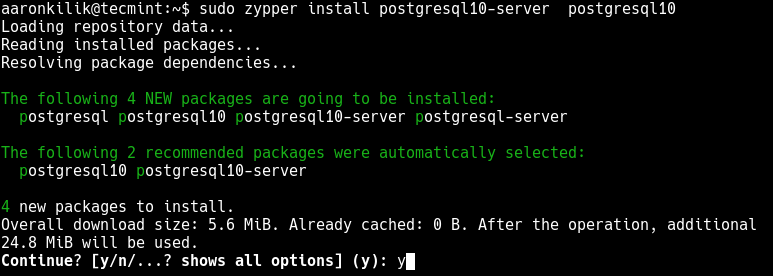
Una volta completato il processo di installazione, avvia il servizio Postgres, abilitalo all'avvio automatico all'avvio del sistema e verificane lo stato utilizzando i seguenti comandi.
sudo systemctl start postgresql
sudo systemctl enable postgresql
sudo systemctl status postgresql
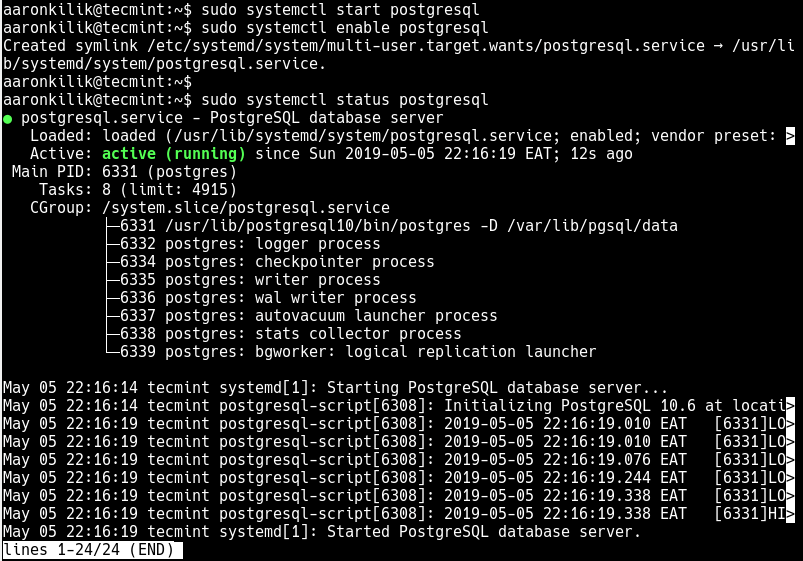
Durante l'installazione, Postgres crea un utente del database amministrativo denominato "postgres" senza password per gestire il server PostgreSQL. Il prossimo passo importante è proteggere questo account utente impostando una password per esso.
Passa prima all'account utente postgres, quindi accedi alla shell postgres e imposta una nuova password per l'utente predefinito come segue.
sudo su - postgres
psql
\password postgres
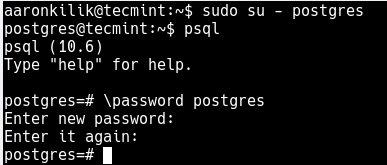
Configurazione del server database PostgreSQL
A questo punto, dobbiamo configurare l'accesso al server PostgreSQL dai client modificando il file di configurazione dell'autenticazione del client /var/lib/pgsql/data/pg_hba.conf.
sudo vim /var/lib/pgsql/data/pg_hba.conf
Cerca le seguenti righe e modifica il metodo di autenticazione in md5 come mostrato nello screenshot (fai riferimento alla documentazione ufficiale di PostgreSQL 10 per comprendere i diversi metodi di autenticazione).
"local" is for Unix domain socket connections only
local all all md5
IPv4 local connections:
host all all 127.0.0.1/32 md5
IPv6 local connections:
host all all ::1/128 md5
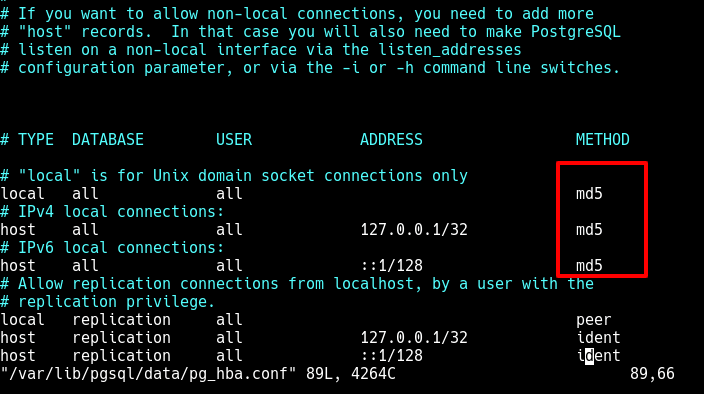
Quindi riavvia il servizio postgres affinché le modifiche abbiano effetto.
sudo systemctl restart postgresql
Installazione e configurazione di PhpPgAdmin
Come descritto in precedenza, phpPgAdmin è uno strumento di amministrazione basato sul web per PostgreSQL. Per impostazione predefinita, openSUSE ha phpPgAdmin 5.1 che non supporta postgresql10. Pertanto dobbiamo installare phpPgAdmin 5.6 come mostrato.
wget -c https://github.com/phppgadmin/phppgadmin/archive/REL_5-6-0.zip
unzip REL_5-6-0.zip
sudo mv phppgadmin-REL_5-6-0 /srv/www/htdocs/phpPgAdmin
Dopo aver installato phpPgAdmin, devi creare il file di configurazione centrale phpPgAdmin dal file di esempio fornito. Quindi apri e modifica il file creato utilizzando il tuo editor di testo preferito, ad esempio:
cd /srv/www/htdocs/phpPgAdmin/conf/
cp config.inc.php-dist config.inc.php
sudo vim config.inc.php
Quindi cerca il parametro di configurazione dell'host della linea e imposta il suo valore su “localhost ” per abilitare le connessioni TCP/IP sul localhost.
$conf['servers'][0]['host'] = 'localhost';
Inoltre, cerca il parametro di sicurezza di accesso aggiuntivo e modifica il suo valore da “true ” a “false ” per consentire gli accessi tramite phpPgAdmin utilizzando alcuni nomi utente come pgsql, postgres, root, administrator:
$conf['extra_login_security'] = false;
Salvare le modifiche al file ed uscire.
Successivamente, abilita Apache PHP e la versione dei moduli richiesti da phpPgAdmin e riavvia Apache2 e postgresql services con i seguenti comandi.
sudo a2enmod php7
sudo a2enmod version
sudo systemctl restart postgresql
sudo systemctl restart apache2
Accesso alla dashboard di PhpPgAdmin
Il passaggio finale è accedere a phpPgAdmin da un browser web e testare la connettività al server del database. Utilizza l'indirizzo http://localhost/phpPgAdmin/ o http://SERVER_IP/phpPgAdmin/ per navigare.
L'interfaccia predefinita phpPgAdmin dovrebbe apparire come mostrato. Fai clic su PostgreSQL per accedere all'interfaccia di accesso.

Nell'interfaccia di accesso, inserisci postgres come nomi utente e fornisci la password impostata in precedenza per l'utente del database predefinito e fai clic su Accedi.
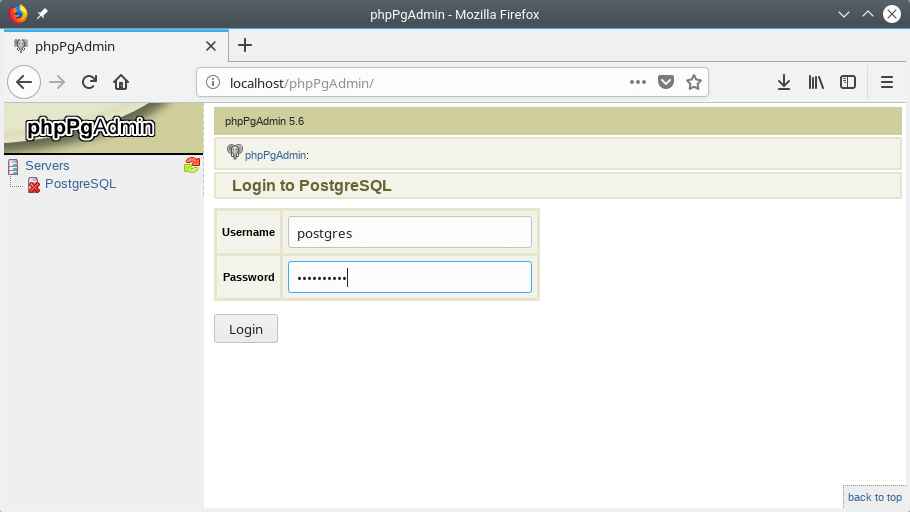
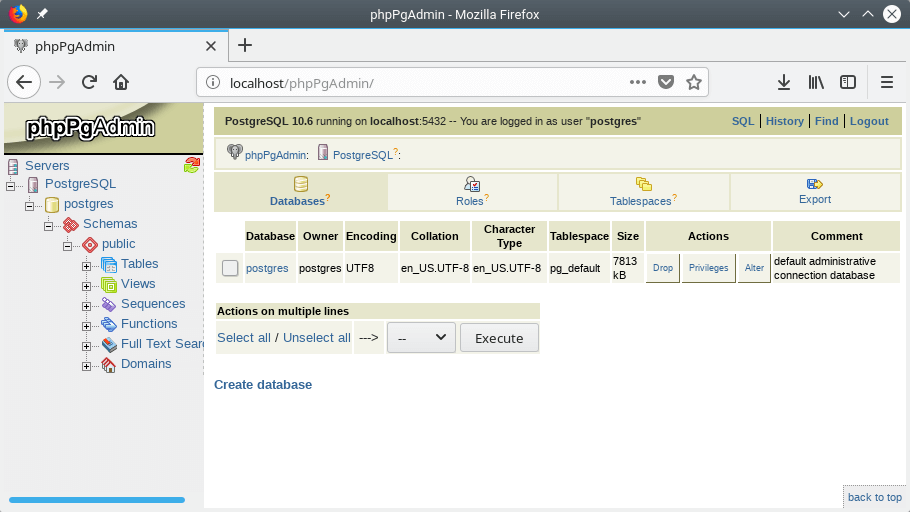
Congratulazioni! Hai installato con successo PostgreSQL 10 e phpPgAdmin 5.6 in openSUSE. Per qualsiasi domanda o commento, utilizza il modulo di feedback qui sotto.